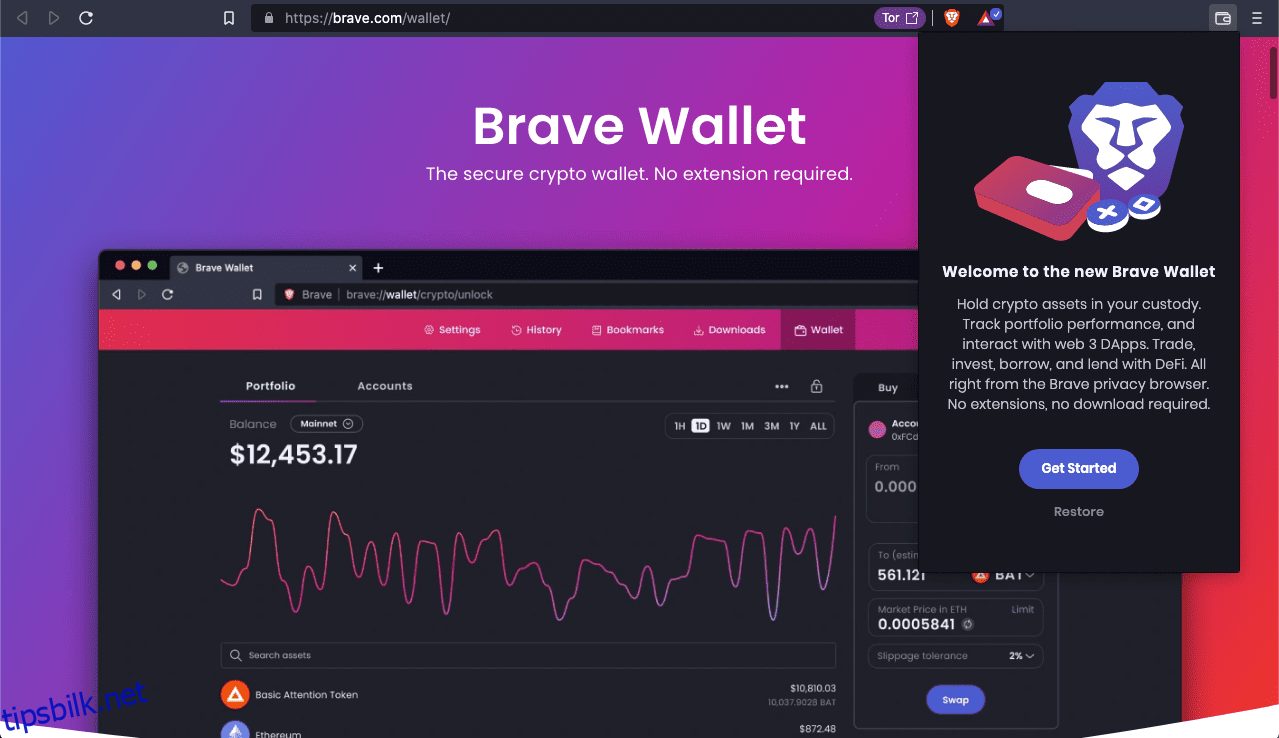Det er mange forskjellige måter å trygt lagre din Ethereum (ETH). Å velge det riktige alternativet for deg betyr å forstå de forskjellige typene lommebøker som er der ute, i tillegg til å vite hvilke leverandører som er best. Derfra kan du tenke på harde lommebøker hvis du føler at du trenger en.
Så la oss diskutere hvordan du kan lage en Ethereum-lommebok for ETH-beholdningen din.
Innholdsfortegnelse
Hva er en Ethereum-lommebok?
En kryptolommebok lar deg lagre krypto. Det er når du kjøper den eller mottar den fra noen andre, slik at du kan sende den eller selge den senere. Det er en viktig merknad fordi noen plattformer som lar deg kjøpe og selge krypto, virkelig bare lar deg kjøpe og selge interesse eller eierandel i den kryptoen uten å la deg eie, sende eller motta den.
I disse dager lar de fleste lommebøker deg lagre kryptovalutaer som fungerer på forskjellige blokkjeder og protokoller, men noen lar deg bare lagre mynter og tokens fra én blokkjede eller protokoll. MetaMask, en av lommebøkene som denne artikkelen vil se på, fungerer bare med Ethereum-baserte eiendeler, inkludert Ethereum, ERC-20-tokens og ERC-721-tokens (eller NFT-er).
En av måtene kryptolommebøker brytes ned på er i «maskinvarelommebøker» og «programvarelommebøker» der programvarelommebøker er apper, nettsteder eller nettleserplugins og harde lommebøker er fysiske enheter som viser saldo og, i noen tilfeller, lagrer krypto offline. Denne artikkelen tar bare for seg programvarelommebøker, fordi bruk av en hard lommebok først krever tilkobling av en eksisterende programvarelommebok.
Hvordan sette opp en Ethereum-lommebok
Trinnene for å sette opp en Ethereum-lommebok er generelt ganske like fra plattform til plattform. Prosessen kan innebære å sette opp en konto med en e-postadresse, og noen handlinger krever å ta noen ekstra skritt for å bevise identiteten din – som å laste opp bilder av en offentlig utstedt bilde-ID.
Disse parameterne er kjent som «Kjen din kunde»-policyer (KYC) og bidrar til å beskytte deg ved å gjøre det vanskeligere for andre å stjele identiteten din. De gjør det også vanskeligere for folk å bruke kryptovaluta til å betale for ulovlige varer eller aktiviteter.
Mange kryptovaluta-lommebøker vil også kreve at du kobler til en vanlig betalingsplattform for å kjøpe kryptovaluta og for å utbetale i din opprinnelige valuta når du selger. Det er imidlertid ikke alle plattformer som har dette kravet. Hvis Ethereum sendes til lommeboken din og deretter brukes på Web3-varer og -tjenester på nettet, trenger du egentlig ikke en ekstern bankinstitusjon.
Hvordan sette opp en modig lommebok
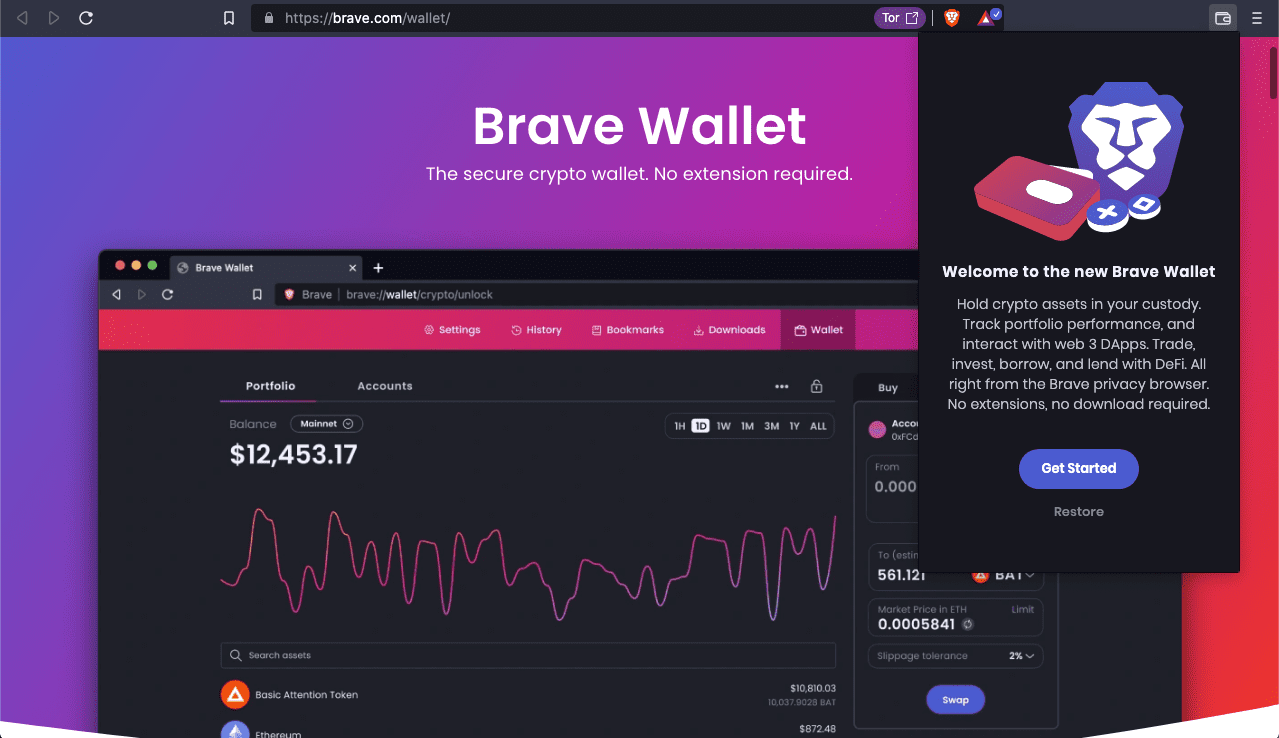
Brave er et selskap som handler om personvern. Selskapet har sin egen nettleser, og den nettleseren har sin egen kryptolommebok. Opprinnelig støttet den bare Ethereum, men når dette skrives, støtter den også Solana, Filecoin og en voksende rekke sekundære nettverk bygget på disse protokollene og blokkjedene.
Fordi Brave er en nedlastet app, krever ikke å sette opp en Brave Wallet å koble til en e-postkonto eller gå gjennom noen av de andre identitetsbekreftelsestrinnene beskrevet ovenfor. Alt du trenger å gjøre er å registrere gjenopprettingsfrasen og skrive inn et passord.
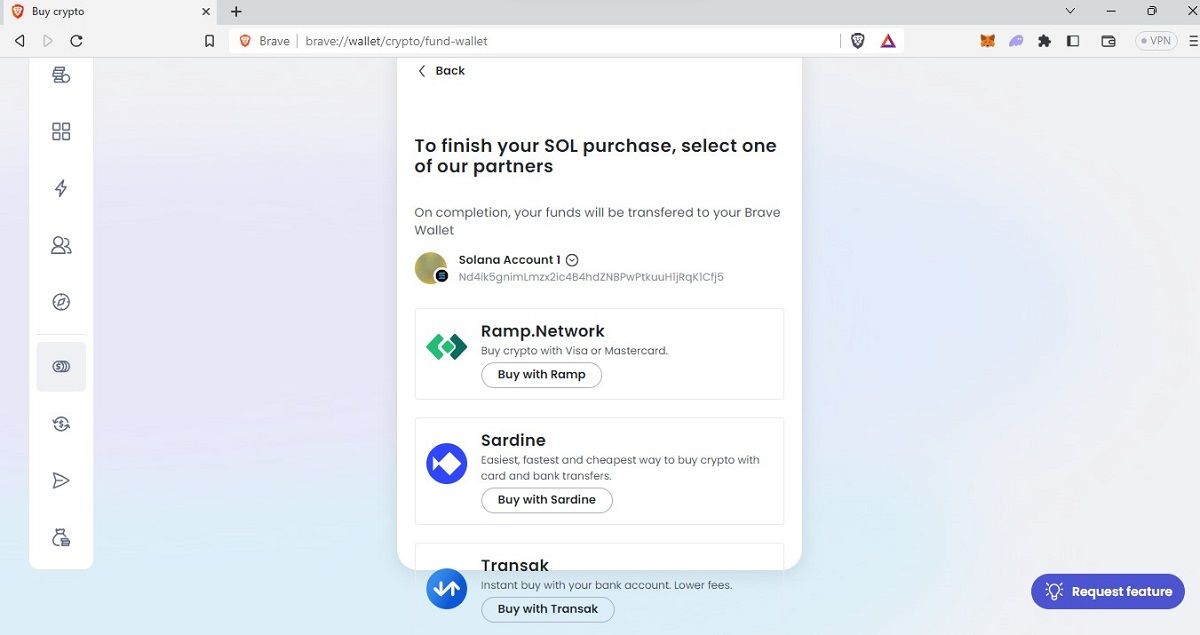
Du trenger heller ikke permanent å knytte din Brave Wallet til en annen bankinstitusjon – hver gang du ønsker å kjøpe en kryptovaluta, kan du angi bankkonto- eller kortinformasjonen din akkurat som å kjøpe noe annet på nettet.
Hvordan sette opp en MetaMask-lommebok
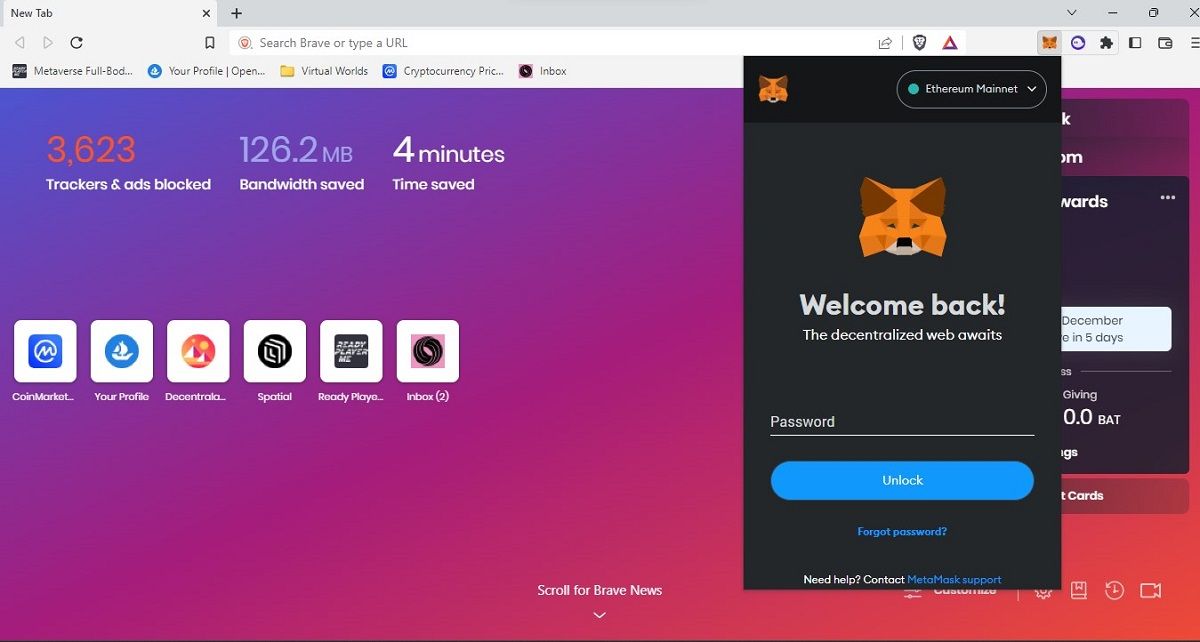
MetaMask Ethereum-lommeboken støtter en rekke andre Ethereum-baserte kryptovalutaer. MetaMask fungerer på to forskjellige måter: som en nettleserlommebok og en programvarelommebok.
Hvis du vil bruke MetaMask som din autentiserings- og betalingstjeneste på Web3-sider, kan du installere den som en plugin på en hvilken som helst nettleser – som Brave Wallet, men med hvilken nettleser du foretrekker. Eller du kan bruke mobilappversjonen som en programvarelommebok hvis du bare vil bruke den til å holde krypto. Du kan også koble MetaMask til din Ledger eller Trezor maskinvarelommebok.
Last ned: MetaMask for Android | iOS (Gratis)
I begge tilfeller betyr å sette opp en MetaMask-lommebok å angi et passord og samle inn frøfrasen. Passordet vil være nødvendig på nettleserpluginen hver gang. Logg inn på mobilappen kan bruke passordet, men kan også settes til å låse opp med en biometrisk som et fingeravtrykk på kompatible mobiltelefoner.
Du trenger ikke å koble til en betalingsplattform permanent, men å kjøpe kryptovalutaer gjennom lommeboken krever å legge inn informasjon for PayPal, en bank, en bankoverføring eller et kreditt-/kort.
Hvordan administrere krypto på PayPal
PayPals kryptotjeneste tilbyr brukere en depotlommebok. Det betyr at du ikke trenger å bekymre deg for frøsetninger i det hele tatt fordi PayPal holder kryptovalutaen din for deg og lar deg bruke den når du spør.
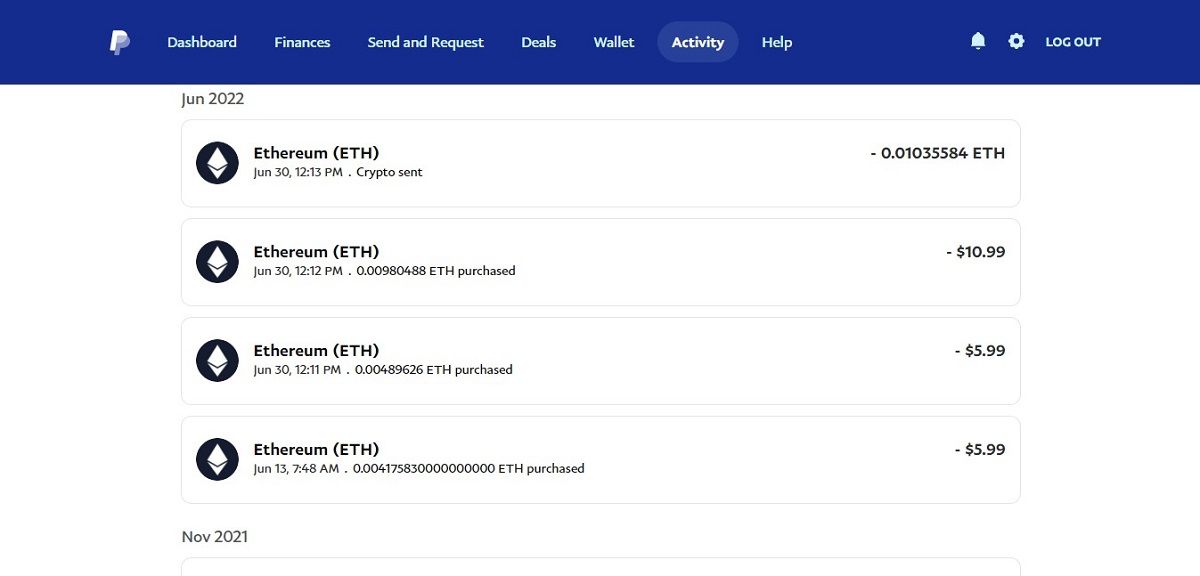
Hvis du allerede har en PayPal-konto, trenger du ikke gå gjennom noen ekstra trinn for å sette opp en lommebok. Bare åpne økonomivinduet og velg kategorien Krypto.
Selv om du ikke kan bruke PayPal til å få tilgang til Web3-sider og apper eller gjøre ting som å kjøpe NFT-er, kan du bruke PayPal til å sende kryptovaluta til andre lommebøker. Dette er ikke tilfredsstillende for de fleste kryptobrukere, men PayPals depotlommebok er i det minste verdt å vurdere – om så bare som muligens den mest praktiske måten å konvertere fiat til krypto for å sende til din «ekte» kryptolommebok.
Hvordan sette opp en Exodus-lommebok
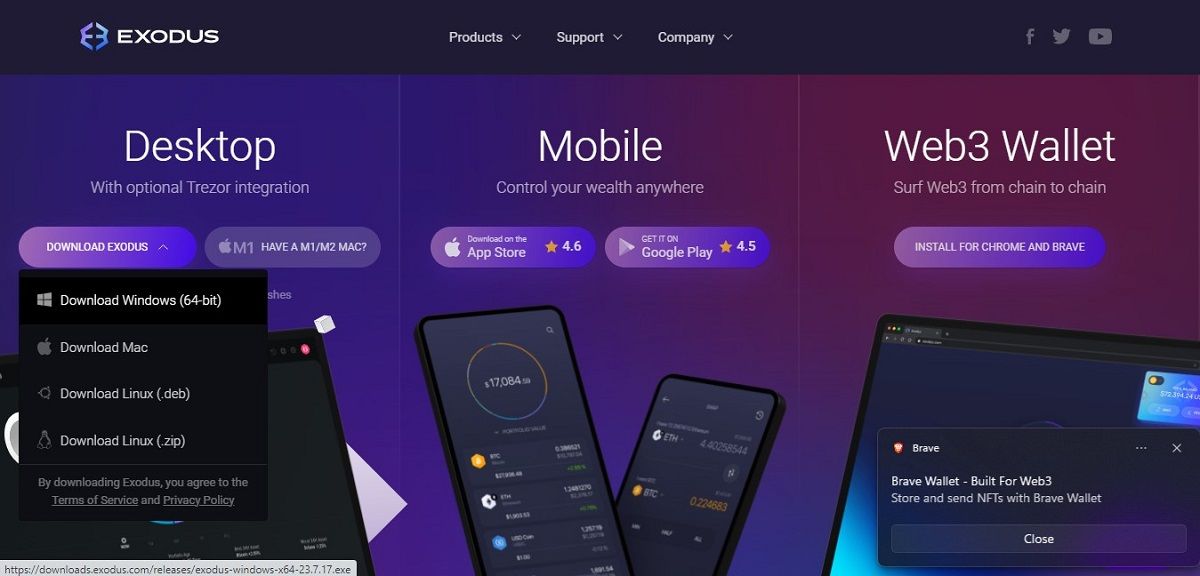
Fra nettleserlommebøker til mobillommebøker til programvarelommebøker og integrasjoner med hard wallet-selskap Trezor, Exodus dekker alle basene. Brave er bra hvis du også vil ha en nettleser, MetaMask er bra hvis du også vil ha en digital identitet, PayPal er bra hvis du allerede bruker PayPal, men hvis du bare vil ha en lommebok – men vil ha den lommeboken overalt – er Exodus et solid valg.
For å komme i gang, gå til Exodus nedlastingsside og velg hvordan du vil bruke Exodus. Du kan enten inkludere den som en desktop- eller mobilapp eller som en nettleserutvidelse for Chrome eller Brave. Skjermbilder brukt i denne artikkelen går gjennom nedlasting og oppsett av en Exodus-lommebok på en Windows-PC.
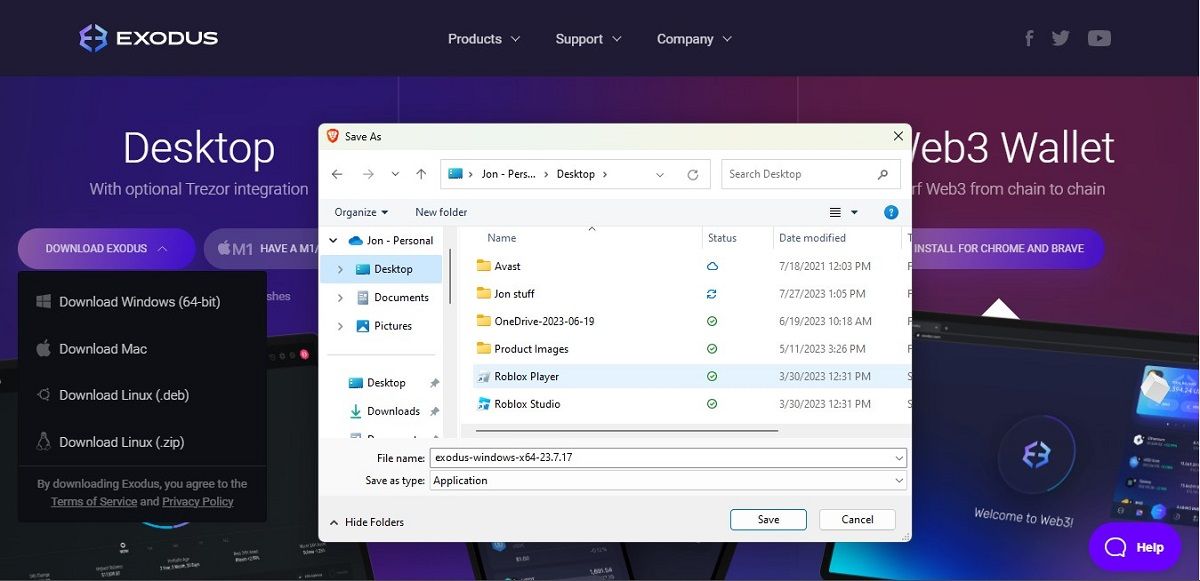
Nedlasting av appen fungerer som å laste ned en hvilken som helst annen app – velg en fildestinasjon og klikk på Lagre. Appen vises deretter på fildestinasjonen og i nedlastingsmappen.
Exodus krever ikke at du spiller inn en frøfrase, selv om den gir deg dine egne nøkler. Det krever også bare at du etablerer eller bekrefter identiteten din hvis du kjøper krypto på plattformen. Av lommebokene som er oppført her, støtter Exodus også den mest varierte kurven med kryptovalutaer – inkludert Bitcoin.
Velg riktig Ethereum-lommebok
Generelt er det slik at jo lettere en lommebok er å sette opp og logge på, jo vanskeligere er det å flytte rundt på midlene. Programvarelommebøker som lever som apper på enhetene dine har ikke passord eller gjenopprettingsfraser, men fungerer ikke som Web3-pålogginger. Nettleserlommebøker er allsidige, men krever ny pålogging hver gang du åpner et vindu. Så velg lommeboken din basert på hvordan du vil bruke ETH.